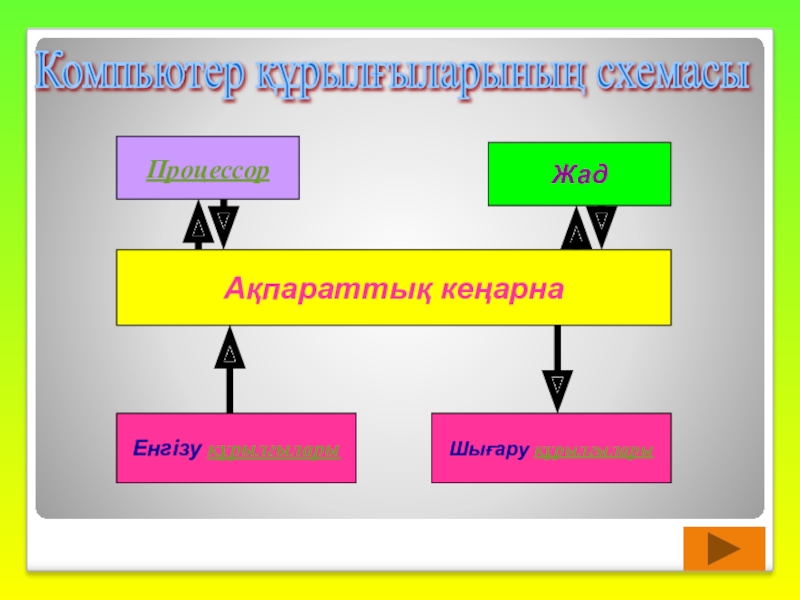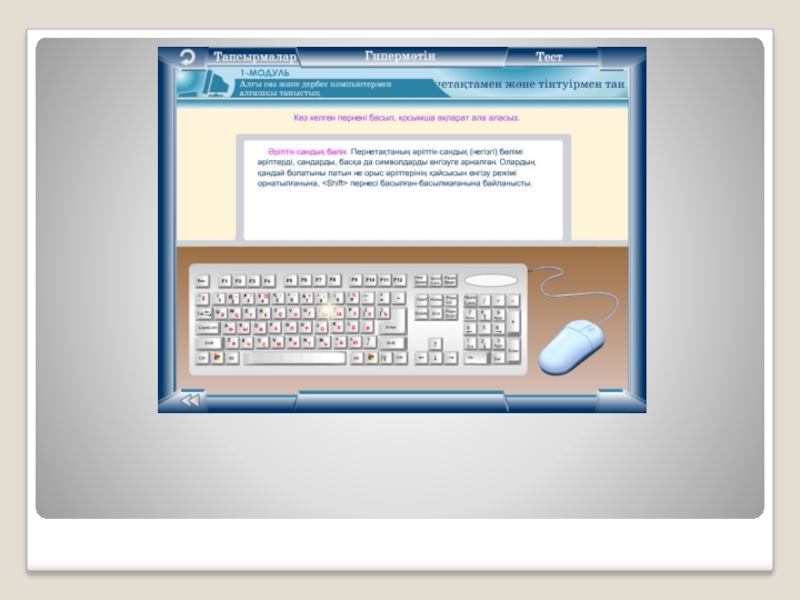демессің,
Аздаған болса хабарың.
Үйрену керек бәрін де-
Ақпараттық заманның !
Ақпараттық процестерді зерттейтін ғылым информатика деп аталады
Ақпараттық процестерді жүзеге асыратын негізгі құрал – компьютер
- Главная
- Разное
- Образование
- Спорт
- Естествознание
- Природоведение
- Религиоведение
- Французский язык
- Черчение
- Английский язык
- Астрономия
- Алгебра
- Биология
- География
- Геометрия
- Детские презентации
- Информатика
- История
- Литература
- Математика
- Музыка
- МХК
- Немецкий язык
- ОБЖ
- Обществознание
- Окружающий мир
- Педагогика
- Русский язык
- Технология
- Физика
- Философия
- Химия
- Шаблоны, фоны, картинки для презентаций
- Экология
- Экономика
Презентация, доклад на тему Компьютер-ақпаратты өңдеу құралы тақырыбына арналған Компьютер құрылғылары презентациясы.
Содержание
- 1. Компьютер-ақпаратты өңдеу құралы тақырыбына арналған Компьютер құрылғылары презентациясы.
- 2. Ақпараттық кеңарнаЕнгізу құрылғыларыШығару құрылғыларыПроцессорЖадКомпьютер құрылғыларының схемасы
- 3. Жедел жад – бұл компьютердің ішкі жады.
- 4. Сыртқы жад ретінде магнитті диск пайдаланылады. Бірінші
- 5. Компакт дискіні лазерлік дискі деп те атайды.
- 6. Дербес компьютердің құрылғылары
- 7. ● Жүйелік блокқа дербес компьютердің негізгі құрылғылары
- 8. Жүйелік блоктың ішкі көрінісі Жүйелік блоктың
- 9. Пернетақта
- 10. Пернетақта – компьютерге ақпарат енгізуге арналған құрылғы.Ол
- 11. Enter – Енгізуді аяқтау сигналыEsc – Бағдарламаны
- 12. Монитор Монитор – компьютердің экранына ақпаратты шығаратын
- 13. Маус ( Мышь, тышқан) Маус –бұл манипуляторлық
- 14. Модем Модем – телефон желісі арқылы басқа компьютерлермен мәлімет алмасуға қажет құрылғы
- 15. Сканер Сканер – қағаздағы кескінді түсіріп, дисплей
- 16. Принтер Принтер – ақпараттарды қағазға басып шығаратын
- 17. Процессор- компьютердің ең басты бөлігі. Ол -компьютердің
- 18. Компьютердің жүйелік блогының алдыңғы бетінде орналасқан Power
- 19. Информатика – болашаққа бастайды,Келешекке білім қуған жастарды.Қадам басып XXI ғасырға,Барлық әлем жаңалығын тастайды.
- 20. Слайд 20
- 21. Слайд 21
Ақпараттық кеңарнаЕнгізу құрылғыларыШығару құрылғыларыПроцессорЖадКомпьютер құрылғыларының схемасы
Слайд 2Ақпараттық кеңарна
Енгізу құрылғылары
Шығару құрылғылары
Процессор
Жад
Компьютер құрылғыларының схемасы
Слайд 3Жедел жад – бұл компьютердің ішкі жады. Ішкі жадтың екі түрі
бар : тұрақты жадтайтын құрылғы ТЖҚ – бұл компьютердің ішкі жады, ол компьютердің ішіне, құрастырушы фирмада орнатылады. Компьютерді іске қосқанда , алдымен ақпарат ТЖҚ – дан алынады, ал содан соң компьютерге орнатылған операциялық жүйе іске қосылады.Жедел жадтайтын құрылғы ЖЖҚ - ақпаратттарды уақытша сақтауға арналған жад. Компьютердің жедел жадының көлемі шекті, сондықтан ЖЖҚ- дан ақпараттарды сыртқы жадқа (дискіге) көшіріп алу керек.
Слайд 4Сыртқы жад ретінде магнитті диск пайдаланылады.
Бірінші типке иілгіш дискет жатады,
диаметрі 3,5 дюйм, сыйымдылығы 1,44 Мбайт
Екінші типке қатқыл диск жатады. Оны көп жағдайда “винчестер ” деп атайды. Қатқыл дискілер ақпаратты ұзақ уақыт сақтауға арналған тасуыштардың негізгі типі болып табылады. Әдетте бұл дискі жүйелік блоктың ішіне орналасқан дискі жетекпен бірге қойылады.
Екінші типке қатқыл диск жатады. Оны көп жағдайда “винчестер ” деп атайды. Қатқыл дискілер ақпаратты ұзақ уақыт сақтауға арналған тасуыштардың негізгі типі болып табылады. Әдетте бұл дискі жүйелік блоктың ішіне орналасқан дискі жетекпен бірге қойылады.
Сыртқы жад
Слайд 5Компакт дискіні лазерлік дискі деп те атайды. Лазерлік дискідегі ақпаратқа қатынау
үшін лазер сәулесі пайдаланылады. Магнитті дискілерге қарағанда , лазерлік технологияны пайдалану дискі бетінің сондай көлеміне әлдеқайда көп ақпарат орналастыруға мүмкіндік береді. Олар мәліметтерді сақтаудың ең жоғарғы сенімділігін қамтамасыз етеді және дискеттер сияқты магниттік қасиетін тез жоймайды.
Лазерлік дискіден жаңа бағдарламаны қою үшін , оны алдымен қатқыл дискіге көшіру керек. Мұндай тасымалдау опеарциясын бағдарламаны орнату деп атайды. Лазерлік дискіден оқу үшін, CD- ROM дискі жетегі пайдаланылады.
Лазерлік дискіден жаңа бағдарламаны қою үшін , оны алдымен қатқыл дискіге көшіру керек. Мұндай тасымалдау опеарциясын бағдарламаны орнату деп атайды. Лазерлік дискіден оқу үшін, CD- ROM дискі жетегі пайдаланылады.
Слайд 7
● Жүйелік блокқа дербес
компьютердің негізгі құрылғылары жинақталған, олар деректерді өңдеуді,
электр тогының қосылуын,қосымша құрылғыларды қосуды қамтамасыз етеді.
● Жүйелік блоктың алдыңғы
тақтасында : компьютерді
қосу / өшіру батырмасы,
компьютерді қайта жүктеу
батырмасы, дискжетек,
компакт – дискіден оқитын CD – ROM орналастырылған.
● Жүйелік блоктың алдыңғы
тақтасында : компьютерді
қосу / өшіру батырмасы,
компьютерді қайта жүктеу
батырмасы, дискжетек,
компакт – дискіден оқитын CD – ROM орналастырылған.
Жүйелік блок
Слайд 8Жүйелік блоктың ішкі көрінісі
Жүйелік блоктың ішінде аналық плата, процесор,
коректендіру блогы, жедел жад, қатқыл диск, дискжетек, CD-ROM, бейнетақша, дыбыс тақшасы бар.
Слайд 10
Пернетақта – компьютерге ақпарат енгізуге арналған құрылғы.
Ол әріптің және цифр пернелерінің
көмегімен компьютерге
кез келген ақпаратты беруге мүмкіндік жасайды. Қазіргі
компьютерлердің пернетақтасында 102 немесе одан да көп перне болады.
Пернелер бірнеше блокқа бөлінеді :
Символдық пернелер,пернетақтаның бұл бөлігі латын, орыс,қазақ әріптері, цифрлар, тыныс белгілері және басқа да
символдары бар пернелерден тұрады.
Функциялық пернелер, бұлар символдық пернелердің
үстіндегі жолда орналасқан. Олар латынның F (F1 ,F2, F3..... F12)әрпімен белгіленген. Функциялық пернелер компьютердің күрделі операцияларды тез орындау үшін қолданылады.
кез келген ақпаратты беруге мүмкіндік жасайды. Қазіргі
компьютерлердің пернетақтасында 102 немесе одан да көп перне болады.
Пернелер бірнеше блокқа бөлінеді :
Символдық пернелер,пернетақтаның бұл бөлігі латын, орыс,қазақ әріптері, цифрлар, тыныс белгілері және басқа да
символдары бар пернелерден тұрады.
Функциялық пернелер, бұлар символдық пернелердің
үстіндегі жолда орналасқан. Олар латынның F (F1 ,F2, F3..... F12)әрпімен белгіленген. Функциялық пернелер компьютердің күрделі операцияларды тез орындау үшін қолданылады.
Слайд 11Enter – Енгізуді аяқтау сигналы
Esc – Бағдарламаны аяқтау. Операцияны болдырмау немесе
операциялар тізбегіне кері қайту
Pade Up - Бір “ бетке ” жоғары жылжыту
Pade Down – Бір “ бетке ” төмен жылжыту
Shift –Үлкен/ кіші әріптерді ауыстырып қосу
Caps Lock –Егер бұл пернені бір рет басса, бас әріптер енгізіледі, тағы бір рет басса, қайта кіші әріптер енгізіледі.
Delete – Бұл перне меңзердің оң жағында тұрған символды өшіреді.
Backspase - Бұл перне меңзердің сол жағында тұрған символды өшіреді.
Tab – Меңзерді бір басқару позициясынан басқасына ауыстыру
Num Lock – Сандық пернетақтаны жұмысқа қосады.
Бос орын пернесі – Символдарды бір – бірінен ажыратып жазу үшін қолданылады.
Pade Up - Бір “ бетке ” жоғары жылжыту
Pade Down – Бір “ бетке ” төмен жылжыту
Shift –Үлкен/ кіші әріптерді ауыстырып қосу
Caps Lock –Егер бұл пернені бір рет басса, бас әріптер енгізіледі, тағы бір рет басса, қайта кіші әріптер енгізіледі.
Delete – Бұл перне меңзердің оң жағында тұрған символды өшіреді.
Backspase - Бұл перне меңзердің сол жағында тұрған символды өшіреді.
Tab – Меңзерді бір басқару позициясынан басқасына ауыстыру
Num Lock – Сандық пернетақтаны жұмысқа қосады.
Бос орын пернесі – Символдарды бір – бірінен ажыратып жазу үшін қолданылады.
Слайд 12Монитор
Монитор – компьютердің экранына ақпаратты шығаратын құрылғы. Монитор электронды –
сәулелік түтікшеден, қоректендіру блогынан және сәулені басқарушы электрондық блоктан тұрады.
Монитордың экранындағы кез-келген көрінісі түрлі түсті нүктелерден немесе сұр нүктелердің әр түрлі реңдерінен тұрады. Мұндай нүктелерді пиксельдер деп атайды. Пиксельдер саны көп болған сайын, оны ажырату қабілеті жоғары, монитор да жақсы болады.
Монитордың экранындағы кез-келген көрінісі түрлі түсті нүктелерден немесе сұр нүктелердің әр түрлі реңдерінен тұрады. Мұндай нүктелерді пиксельдер деп атайды. Пиксельдер саны көп болған сайын, оны ажырату қабілеті жоғары, монитор да жақсы болады.
Слайд 13Маус ( Мышь, тышқан)
Маус –бұл манипуляторлық типті енгізу құрылғысы, оның
тегіс кілемше бетінде жылжуы экранда бейнеленеді. Меңзерді экранда тез жылжытуға және обьектілерді басқаруға арналған. Маустың екі түрі болады : үш батырмалы және екі батырмалы.Қазіргі кезде екі батырмалы маус жиі пайдаланылады.
Слайд 15Сканер
Сканер – қағаздағы кескінді түсіріп, дисплей
экранына шығаруға мүмкіндік беретін
құрылғы.
Оның көмегімен суретті, графикті,мәтіндерді сканерлеуге болады.
Оның көмегімен суретті, графикті,мәтіндерді сканерлеуге болады.
Слайд 16Принтер
Принтер – ақпараттарды қағазға басып шығаратын
құрылғы.Ол дисплейге не шығарылса,
соның бәрін
қағазға басып шығаруға мүмкіндік береді.Принтердің
түрлері:Матрицалық, сия бүріккіш, лазерлік.
қағазға басып шығаруға мүмкіндік береді.Принтердің
түрлері:Матрицалық, сия бүріккіш, лазерлік.
Слайд 17Процессор- компьютердің ең басты бөлігі. Ол -компьютердің «миы». Ол бүкіл компьютердің
жұмысын басқарады және бағдарламалардағы барлық командаларды орындайды.Қазіргі кезде ең көп тараған процессор “ пентиум ” деп аталады, сондықтан мұндай процессор орнатылған компьютерді “ пентиум ” деп атайды.
Процессор
Слайд 18Компьютердің жүйелік блогының алдыңғы бетінде орналасқан Power деп аталатын қосу/ өшіру
батырмасын басып, оны іске қосамыз.
Жұмысты аяқтау үшін, маус нұсқағышын экранның төменгі сол жақ бұрышында орналасқан “ Іске қосу ” батырмасына апарып, оның сол жақ батырмасын шерту керек. Одан “Завершение работы ” белгішесін таңдап, маустың сол жақ батырмасын басамыз. Экранға “ Жұмысты аяқтау” диалогті терезесі шығады. Выключить компьютер батырмасын басып, компьютерді сөндіреміз.
Жұмысты аяқтау үшін, маус нұсқағышын экранның төменгі сол жақ бұрышында орналасқан “ Іске қосу ” батырмасына апарып, оның сол жақ батырмасын шерту керек. Одан “Завершение работы ” белгішесін таңдап, маустың сол жақ батырмасын басамыз. Экранға “ Жұмысты аяқтау” диалогті терезесі шығады. Выключить компьютер батырмасын басып, компьютерді сөндіреміз.
Компьютерді қосу және сөндіру
Слайд 19
Информатика – болашаққа бастайды,
Келешекке білім қуған жастарды.
Қадам басып XXI ғасырға,
Барлық әлем
жаңалығын тастайды.